
CentOS 8 - một nền tảng phù hợp với nguồn gốc của Red Hat Enterprise Linux vì CentOS Linux cung cấp một nền tảng tính toán miễn phí và mã nguồn mở. Vì vậy, việc sử dụng cPanel trên CentOS có thể mang lại nhiều lợi ích đáng kể cho bạn. Bài viết này sẽ hướng dẫn bạn qua một số định nghĩa cơ bản và cách install cPanel trên CentOS 8.
cPanel là một loại bảng điều khiển (control panel) cho phép chủ sở hữu trang web quản lý các hoạt động máy chủ lưu trữ web và các máy chủ Linux. Các nhà cung cấp dịch vụ lưu trữ web cung cấp bảng điều khiển mạnh mẽ này để cấu hình các dịch vụ của họ, bao gồm quản lý cơ sở dữ liệu, trình quản lý tệp, tạo và quản lý tài khoản email, sao lưu thông tin động, tạo subdomains, cài đặt WordPress trong một nơi duy nhất.
cPanel bao gồm hai giao diện người dùng khác nhau; một là giao diện dựa trên máy khách mà bạn có thể đăng nhập để thực hiện các yêu cầu của trang web của mình. Giao diện còn lại là giao diện quản lý máy chủ không có sẵn cho bạn. Nền tảng lưu trữ web dựa trên Linux phổ biến nhất này nổi bật trong cộng đồng nhà phát triển web vì hai ưu điểm đáng giá đó là miễn phí và dễ sử dụng.
1. Quản lý tệp tin
2. Tạo cơ sở dữ liệu
3. Quản lý tên miền
4. Khởi chạy email và lịch
5. Hỗ trợ MySQL 5.7
![]()
Nếu máy chủ lưu trữ của bạn không có tên miền đầy đủ (FQDN), hãy đặt tên máy chủ là "Hostname.yourdomain.com".
hostnamectl set-hostname cPanel.Roterhosting.lan

Vì cPanel được viết bằng Perl, bạn cần đảm bảo rằng Perl đã được cài đặt trên máy chủ của bạn. Nếu chưa được cài đặt, hãy cài đặt bằng đoạn mã sau:
yum install perl


Bạn không cần sử dụng bất kỳ lệnh nào; bạn chỉ cần cURL để điều khiển. Nếu bạn chưa cài đặt cURL, tải xuống tập lệnh cài đặt cPanel với lệnh cURL như sau:
yum install curl

Gõ lệnh sau để thay đổi thư mục của bạn thành home và tải xuống tập lệnh cài đặt mới nhất vào thư mục home.
cd /home
curl -o latest -L https://securedownloads.cpanel.net/latest
sh latest
Tiếp theo, chạy tập lệnh tự động cài đặt bằng lệnh sau:
# sh latest
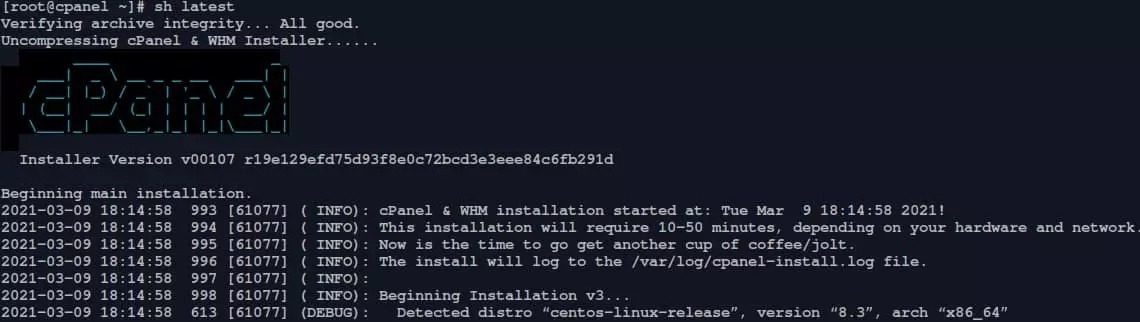

Đầu ra mẫu:
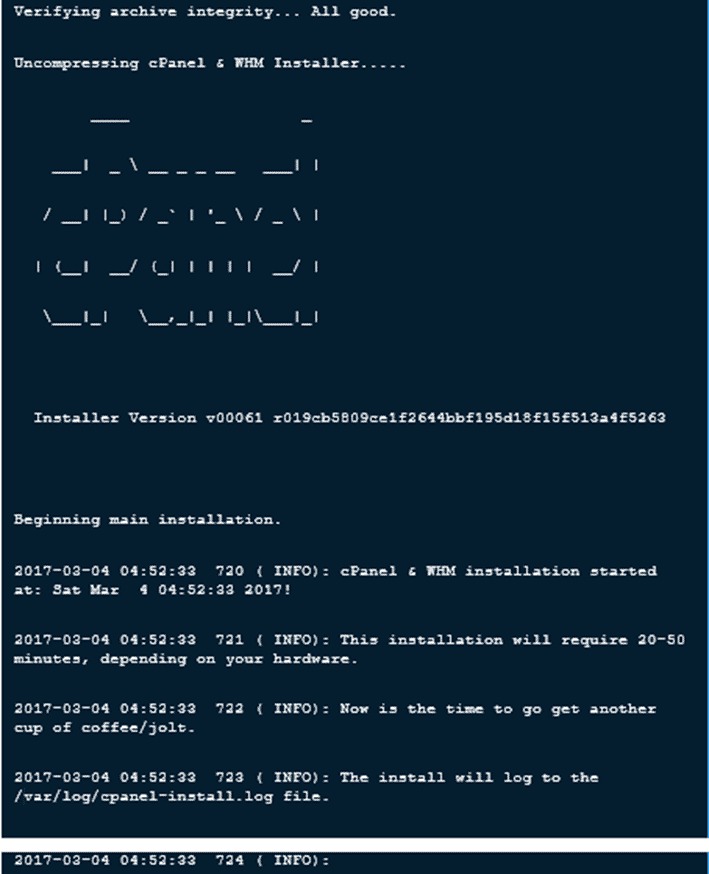
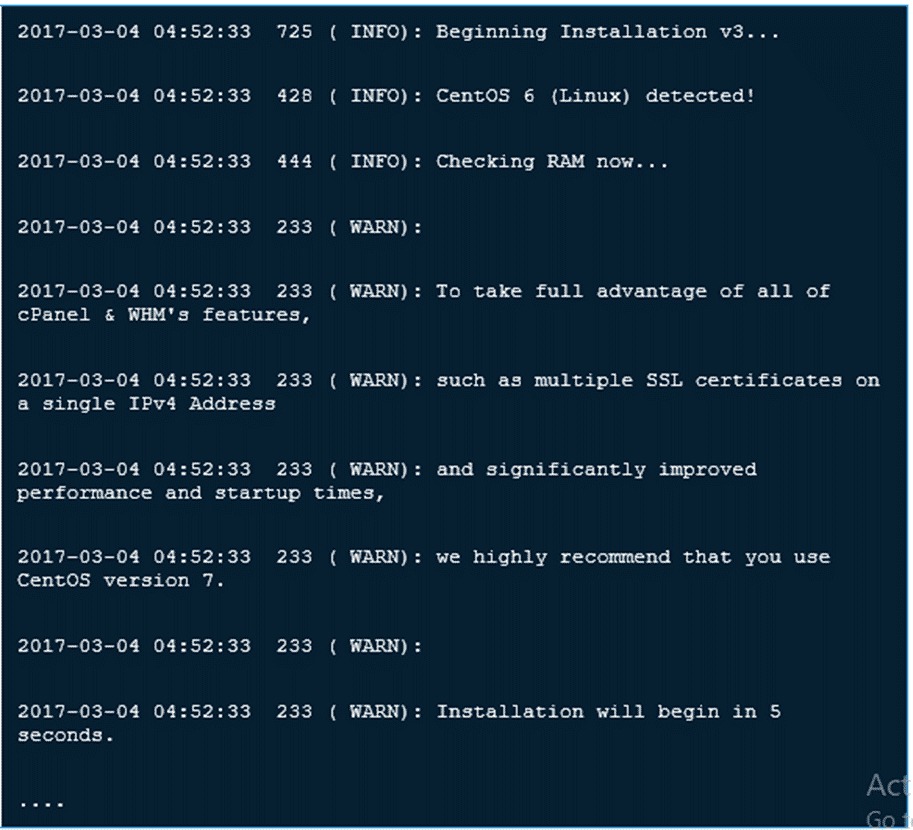
Lưu ý: Nếu bạn sử dụng giao thức SSH để kết nối với máy chủ của bạn, bạn nên chạy tập lệnh tự động install cPanel trong chế độ screen, tạo một phiên shell vẫn hoạt động khi có sự cố mạng.
screen
Nếu bạn muốn kiểm tra xem hệ điều hành có screen trong đường dẫn không, gõ lệnh screen. Hệ thống sẽ trả về /usr/bin/screen nếu screen tồn tại trong hệ thống của bạn và nó tồn tại trong đường dẫn.
Nếu không có screen, cài đặt bằng lệnh sau:
yum install screen
Sau khi cài đặt hoàn tất, hoàn thành trình hướng dẫn cài đặt thông qua giao diện dựa trên web, sau đó truy cập với đường dẫn sau:
https://your_server_ip:2087/
Lưu ý: Trong bước này, đăng nhập với tên người dùng "root" và mật khẩu.
Bạn nên đọc qua thỏa thuận cấp phép và chấp nhận các điều khoản.
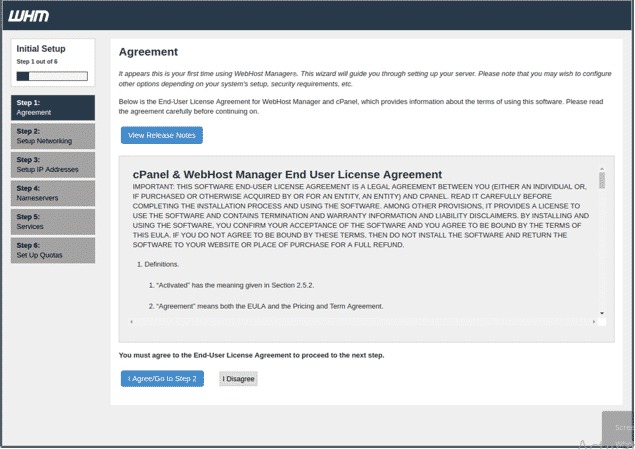
Sau khi chấp nhận điều khoản, hãy đi đến cài đặt Networking và thêm địa chỉ email máy chủ của bạn và địa chỉ SMS liên hệ để nhận tin nhắn SMS.
Lưu ý: Tác vụ này cho phép cPanel gửi thông báo cần thiết tới email của bạn.
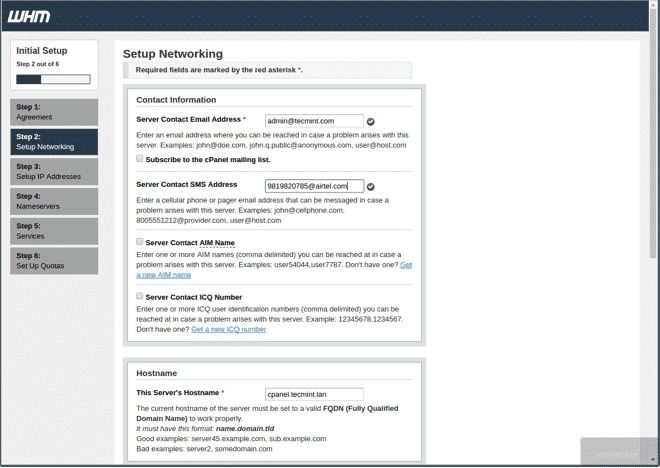
Sau đó, đi đến phần "Hostname", chuyển đến phần Networking và điền vào giá trị FQDN hợp lệ và giá trị trình giải quyết máy chủ của bạn.
Tiếp theo, chọn thiết bị mạng/ Ethernet chính, địa chỉ IP tương tự với địa chỉ IP chính của máy chủ.
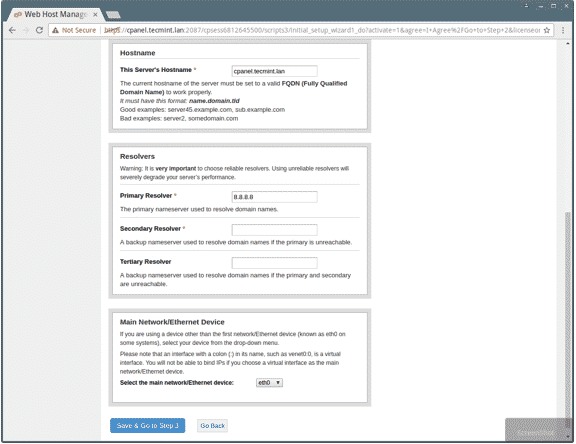
Nếu giao diện mạng của bạn có nhiều địa chỉ IP, bạn cần thêm một địa chỉ IP cụ thể cho máy chủ chính của bạn.
Chọn IP từ danh sách và nhấp vào nút "Go to Setup 4".
Tiếp theo, thêm "A Entries" cho Nameservers (DNS) nếu bạn cần chúng vào các trường trống: ns1/ns2.example.com, sau đó thêm tên máy chủ. Bạn cũng có thể thêm mục cho tên máy chủ và nameserver bằng cách chọn hộp kiểm, sau đó nhấp vào nút "Save & Go to Step 5".
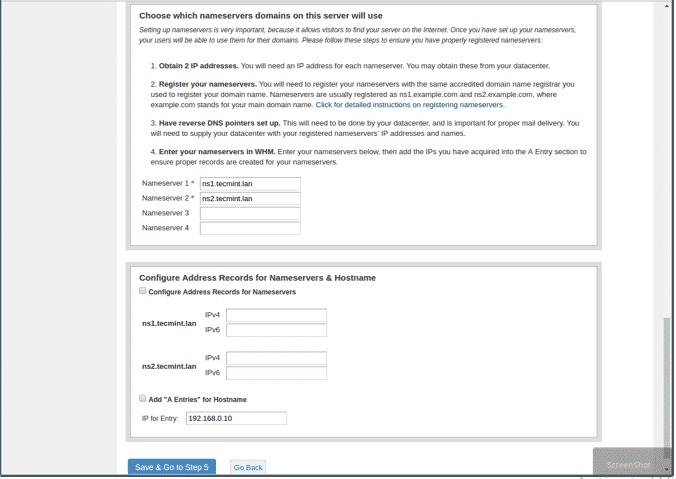
Kích hoạt quotas giúp bạn kiểm tra việc sử dụng không gian đĩa. Nhấp vào "Use file system quotas" và sau đó nhấp vào "Finish setup wizard" để hoàn tất quá trình cài đặt.
Bây giờ bạn đã install thành công cPanel trên CentOS 8.
Mọi người cũng tìm kiếm: install cpanel centos 8, cpanel centos 8, install cpanel on centos 8, v3 của begin, install oracle 19c on centos 7, how to install cpanel on centos 8, fqdn là gì
Các gói dịch vụ Cloud VPS của KDATA mang đến cho bạn nhiều lựa chọn về hiệu suất cũng như khả năng lưu trữ, mọi nhu cầu về doanh nghiệp đều được đáp ứng. KDATA đảm bảo khả năng uptime lên đến 99,99%, toàn quyền quản trị và free backup hằng ngày. Tham khảo ngay các gói dịch vụ Cloud VPS:
👉 Liên hệ ngay KDATA hỗ trợ tận tình, support tối đa, giúp bạn trải nghiệm dịch vụ giá hời chất lượng tốt nhất
Tips: Tham gia Channel Telegram KDATA để không bỏ sót khuyến mãi hot nào